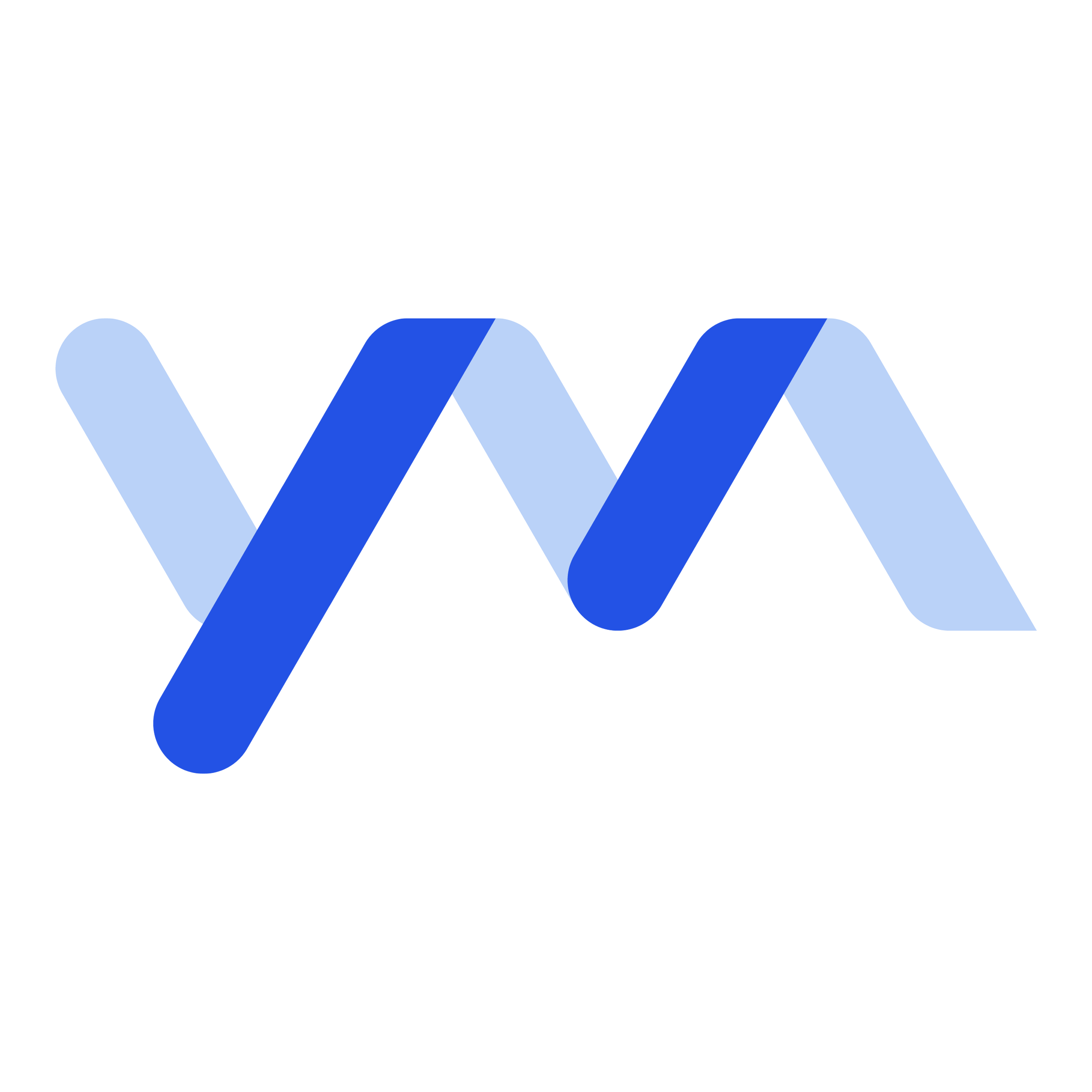云教务标准版系统操作流程
基础设置 -> 创建学员与购课 -> 购课订单审核 -> 排课 -> 考勤、评价和作业-> 课时统计
一、创建基础数据(系统管理员或教务)
1、校区教室:系统-机构管理-校区管理
纯线上机构,只设置校区,不需要设置“教室”
2、创建用户:系统-机构管理-用户管理
(1)创建校方教职人员基础信息,“邮箱”即系统登陆账号,初始密码:111111
注:系统-机构管理-机构信息(“参数信息”最后一行,可设置初始密码)
(2)选择归属校区,即查看管理数据范围
(3)选择权限角色(如教务、教师、财务、课程顾问等)
3、排课时段:系统-机构管理-时段管理
排课使用,课表显示的时间列
4、创建课程:教学-科目管理 | 课程管理
1对1模式:设置科目(分类)和课程(排课使用)
班课模式:(1)创建班型:只是一个规则,课程包(套餐)模板的设置,例如“理科班型”:包括物理、生物、化学三种课程
(2)创建班级:真实的班级,学员报名使用;可以直接导入上行课包规则中的所有课程
5、教师绑定可授课程:教学-教师管理 -教师列表
(1)课程:必须设置,排课时只展示可讲授该课程的教师
(2)休息日:可不设置,设置教师“不可上课”的时间,需先设置时段,再设置生效周期
(3)课时费:可不设置
二、学员报名购课(课程顾问或助教)
1、创建学员档案:教学-学员管理-学员列表-添加
支持Excel批量导入
2、选择购买课程:教学-学员管理-学员列表-购课
支持多选学员,批量购课
三、购课订单审核(财务或校区主管)
1、订单审核:财务-财务管理-订单审核(不需要,可关闭)
系统-机构管理-机构信息(信息编辑-参数信息-“到达该课时数时进行审核”)
2、交费审核:财务-财务管理-交费审核
该审核不操作,学员无法转为正式学员,无法排课
四、排课(教务)
教学-排课管理
1、添加排课(常用):按课时去排,参照时段排课
2、规则排课(常用):按周创建规则,实现大批量排课
3、按课程排课:参照课程合理安排
4、按教师排课:参照教师日程表合理安排
五、移动端-微信小程序(学员 | 教师)
1、教师端:课程提醒、查课表、布置作业、批改作业、点名、课程评价、课时统计
在微信搜索【云教务】三个字,找到对应“小程序”
机构:系统-机构管理-机构信息(基本信息-机构名) 账号:邮箱 密码:111111
2、学员端:课程提醒、查课表、上传作业、课程评价、课时统计
在微信搜索【云教务学员】,找到对应“小程序”
机构:系统-机构管理-机构信息(基本信息-机构名) 账号:邮箱 密码:000000